白板软件用户说明书
- 格式:pdf
- 大小:2.79 MB
- 文档页数:45

明锐达授备课软件MRDBoard 使用手册安装说明:1、打开明锐达白板软件安装包如意所示2、点击OK进行安装如下图所示3、注意了,要跟据你的系统先择,X64位(x64 key)和X86,32位(x86 key)如图所示只能跟据你装的系统选一。
接下来全是下一步安装进行完毕。
4、安装完毕后桌面上会出现这个图标为明锐达光学白板定位软件,点击进入如下图所示:设置里可以选择几点定位。
5、安装完毕后桌面上会出现这个图标,本图标为明锐达白板两边各22个快捷的服务器,会自动运行。
出厂我们以设定好,只需安装以上软件不需要设置处理能方便。
软件概述:MRDBOARD软件是一款针对课堂备课和教学开发的应用软件。
它具有界面简洁,操作简单,书写流畅等特点;可以同步展示声音,视频,flash课件,网络资源;并提供ppt标注工具和透明页标注工具方便配合原有的ppt课件教学和配合其他软件教学。
老师可在备课上课环节使用该软件可以让教学变得生动有趣,提高学习兴趣,提升教学品质。
软件工作模式:MRDBOARD软件提供编辑、全屏两种模式。
编辑模式为备课提供方便,全屏模式为上课提供方便,用户在使用过程中可以根据需要,快速切换。
编辑模式:1、编辑模式可以根据用户的喜好,隐藏或者显示菜单栏、工具栏、资源库,在工具栏上面右键弹出菜单,可设置各个部件的显示或者隐藏。
2、也可以随意调节工具栏、资源库的位置和顺序。
拖动工具栏左边区域拖动各个工具栏改变工具栏的位置,也可以拖动资源库的标题栏,移动资源库到相应的位置,下图是重新设置后的效果,用户可以根据自己的爱好随意设置界面。
全屏模式:窗口模式切换:1、编辑模式切换到全屏模式,点击工具栏中全屏模式按钮。
右上角的小衣服可以选择多项色调2、全屏模式切换到编辑模式,点击浮动工具栏右侧的编辑模式按钮。
3、全屏模式切换到电脑桌面,点击浮动工具栏左侧图标,即可切换到电脑桌面。
软件特色功能介绍:1、换肤,软件提供了六种颜色的背景的皮肤,以适应不同用户的喜好灰白界面:淡蓝界面:粉红界面:橙色界面:淡绿界面:2、透明页标注工具:3、 Ppt 标注工具:ppt 标注工具是为了配合ppt 课件教学而开发的,主要用于配合老师用ppt 进行教学。

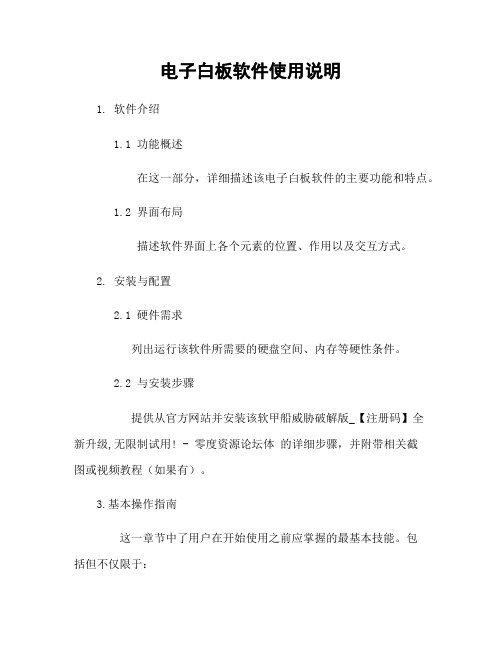
电子白板软件使用说明
1. 软件介绍
1.1 功能概述
在这一部分,详细描述该电子白板软件的主要功能和特点。
1.2 界面布局
描述软件界面上各个元素的位置、作用以及交互方式。
2. 安装与配置
2.1 硬件需求
列出运行该软件所需要的硬盘空间、内存等硬性条件。
2.2 与安装步骤
提供从官方网站并安装该软甲船威胁破解版_【注册码】全
新升级,无限制试用! - 零度资源论坛体的详细步骤,并附带相关截
图或视频教程(如果有)。
3.基本操作指南
这一章节中了用户在开始使用之前应掌握的最基本技能。
包
括但不仅限于:
- 创建一个新文档/打开现有文档;
- 工具栏简介:画笔工具、形状工具等;
- 快捷键列表;
4.高级功能讲解
这里可以逐项地对每个较为复杂而重要得到功进行深入剖析。
例如,
a) 多人协作功能的使用方法;
b) 语音识别和手写转文字等高级技术;
5.常见问题解答
这一章节中,我们会用户在软件操作过程中经常遇到得困惑,并给出详细的步骤说明。
6. 软件更新与支持
在这里提供最新版本软甲船威胁破解版_【注册码】全新升级,
无限制试用! - 零度资源论坛体的以及联系方式。
同时也可以附上相
关帮助文档或视频教程(如果有)。
7. 法律名词及注释
本部分包含了该电子白板软件涉及到的法律名词并进行相应注释。
8. 文档结束声明
您已阅读完整份文件,请注意:
a) 相关附件请参考正文所述位置获取;
b) 如对于内容理解存在争议,请您自行查证官方网站发布信息为准。


东方中原互动教学支撑系统(东方中原电子白板软件)DonviewBoard用户使用手册(v2.1)目录一.系统特点 (4)二.系统安装 (6)2.1.运行环境 (6)2.2.系统安装 (6)三.基础操作 (7)3.1.运行程序 (7)3.2.基本操作 (8)3.2.1切换模式 (8)3.2.2关闭白板软件 (8)3.2.3快捷功能区 (9)3.3.工具条操作 (10)3.4.主要功能 (11)3.4.1批注功能 (11)3.4.2绘图功能 (12)3.4.3工具功能 (19)3.4.4背景功能 (26)3.4.5管理页面 (27)3.4.6素材 (28)3.4.7资源 (31)3.4.8实验 (33)3.4.9题库 (35)3.5.对象编辑 (35)3.6.页面缩放 (42)3.7.文件功能 (42)3.8.异常退出自动恢复功能 (43)前言一、东方中原互动教学支撑系统的介绍东方中原互动教学支撑系统(以下简称东方中原白板软件)可以结合电子白板或液晶平板通过与电脑、投影机组成一个交互式的协作会议或教学环境,配备的书写笔可代替鼠标和粉笔,在电子白板或液晶平板上书写、绘图、直接操控电脑。
电脑的一切操作均可在电子白板或液晶平板上实现并同步显示,存储;例如调用教学课件、演示PPT。
二、适用行业和用途1、适用行业:大中专院校、中小学的电化教学及远程教学等行业、远程多媒体网络会议、电子商务、工作汇报、远程医疗、产品展示会、培训、军事讲解指导、交互式简报、宾馆酒店各类会议场所。
2、用途:课堂教学、远程教学、会议、培训、集体讨论、演讲会、产品展示。
一. 系统特点●软件界面友好,安装和使用十分简易,方便掌握和应用;●强大的辅助教学资源库和仿真实验,有助老师提高教学效率和提升教学效果;●提供常用的各学科素材以及种类齐全的通用性素材,满足用户多样教学和各种场合的需要;●提供书写功能:普通笔、工具笔、强调笔、荧光笔、毛笔、竹笔、排笔、纹理笔、铅笔、钢笔、智能笔等效果以及橡皮擦、线段粗细、线条样式、颜色设置等辅助功能;●具有使用广泛的绘画功能,除了可以绘制包括矩形、圆形、三角形等常用的六种几何平面图形之外,还提供了:弧线、线段、角、任意多边形绘制、图章、图形填充、图形透明度设置等常用功能;●多类型矢量图形:软件内含基本类图形、生活、金融、交通、公共安全等非教育类的图形、实验仪器图形、语文、数学等多个学科的教育类图形共上千个矢量的平面和几何图形满足不同类型的用户需求;●提供文字识别、图形智能笔、文本功能等绘图和文字书写的辅助工具;●提供屏幕幕布、放大镜、探照灯、屏幕截图、软键盘、计算器、计时器、量角器、直尺、三角板、圆规、随机点名等常用的教学辅助工具;●摄像头和展台功能:可以连接摄像头或展台设备,截取摄像头或展台拍摄的情景并插入当前编辑的白板软件中,可实现摄像头及展台的动态批注;●提供通用、教育、生活、交通等类别的实用展示工具:其中包括了柱状图等图表工具、万年历、交通规则等常用工具,语文、数学、物理、化学、地理、英语、历史、音乐等学科教学动画课件;●提供屏幕录制功能:可以录制教学、演示中的任意过程,可回放和保存为文件;●可对所选对象进行各种操作,包括移动、缩放、旋转、复制、粘贴、删除、锁定、剪切、导出、超链接等编辑效果;●页面无限漫游:可以操作白板页面无限扩展,实现页面上下左右任意方向的漫游。

目录第一部分软件的总体介绍 (2)硬件配置 (2)软件的启动 (2)软件的脱机应用 (2)软件的模式 (2)桌面模式 (2)编辑模式 (4)第二部分软件主界面功能介绍 (6)主界面功能按钮介绍 (6)“插入”选项卡 (8)“笔盒”选项卡 (10)文件选项卡 (13)软件中对象的基本操作 (14)选择 (14)移动 (15)缩放 (15)旋转 (15)组合 (16)锁定 (17)翻转 (17)复制、粘贴、删除 (17)第三部分学科工具栏功能介绍 (18)图形功能 (18)时钟和秒表 (19)计算器 (19)手写识别 (20)屏幕截图 (20)屏幕键盘 (21)聚光灯 (21)放大镜 (22)教师锁 (22)滚动字幕 (23)屏幕肃静 (23)遮挡板 (24)第一部分软件的总体介绍创显多点触控电子白板软件为创显交互式电子白板配备的专用教学软件,教师可在备课、上课环节使用该软件,轻松进行各个教学学科的课件制作以及课堂即时授课。
本章主要介绍软件的启动、软件的主界面和操作模式等内容。
软件的启动创显多点触控电子白板软件的启动方式有以下两种,分别是:★安装完成后,在系统中,选择“开始”菜单,在“程序”菜单项中选择程序选项中的“创显光电”,即可以启动软件。
如图1-1所示。
★在桌面上双击程序快捷按钮,即可启动软件。
软件的脱机应用创显多点触控电子白板软件可以在未连接白板硬件设备时使用,用户可根据需要在单机上使用创显电子白板软件进行备课。
软件的模式创显多点触控电子白板软件提供三种使用模式,通过状态模式切换,软件可以在三种模式间(编辑模式、桌面模式、全屏模式)进行转换。
在模式之间切换时,不会影响工作区域的内容。
用户可以根据需要在教学中选择不同的模式进行备课或授课,下面对三种模式依次进行详细介绍。
桌面模式系统启动后,首先默认进入桌面模式,浮动窗口在在桌面的最左边,如图1-2所示。
图1-2-1桌面模式(在桌面的左边)点击“”按钮,隐藏的工具弹出,如图1-2-2所示:图1-2-2浮动窗口单击“”按钮,工具栏调整到桌面上端,如图1-3所示。
基本功能第一节运行白板系统软件1.确定投影仪,白板,计算机正确连接。
2.如果第一次使用或上次使用后,投影仪或白板发生位移。
★红外白板请用鼠标左键双击任务栏托盘右下角中白板连接图标,然后选择“校验设备”,出现如图8所示的对话框,点击校验按钮即可进入4点的定位校正,校正后并可通过对话框中的四个方向键进行笔尖的微调。
★电磁白板请用鼠标左键单击任务栏托盘右下角中白板连接图标,然后选择“定位”,用电子笔按白板提示点击校验按钮即可,并可通过单击白板连接图标中的“坐标微调”,出现如图9所示对话框,进行笔尖的微调。
图8 红外板校验图9 电磁板校验3.鸿合交互电子白板软件的启动方式共有四种,分别是:★单击开始菜单按钮,选择程序菜单项,在下拉菜单中选择鸿合交互电子白板软件,启动软件。
★在桌面上双击快捷按钮,即可启动软件。
★提起交互电子白板智能笔架上的任何一支笔或是橡皮,即可启动软件。
★单击白板上的双侧快捷键中的任意一个,即可启动软件。
4. 鸿合交互式电子白板软件可以在未连接硬件设备时使用,用户可根据需要在单机上运行鸿合白板软件进行备课。
未连接硬件设备启动软件时书写界面上将出现如图10所示的水印,并且以下4个功能不可使用:毛笔、激光笔、荧光笔、自定义录制。
图10 未连接白板水印页面第二节主工具栏功能简介软件主工具栏如图11所示,该工具栏为用户提供了软件的常用功能按钮,用户通过点击不同功能按钮在各个功能之间进行切换。
图11 主工具栏1. 开始菜单按钮:该按钮提供文件的新建、保存、打印,用户切换,工具,系统配置等功能。
2.切换模式按钮:单击该按钮可使书写主窗口显示或隐藏,实现在计算机操作界面与白板页面两种模式的相互切换。
3.屏幕批注按钮:单击该按钮可将书写主窗口透明处理,同时将主工具栏半透明化,使用户可以对桌面以及其它软件进行操作和批注并可以实现对ppt、word等文件的批注。
4.新建页面按钮:通过点击该按钮用户可以根据需要选择新建屏幕页、白板页、蓝板页、黑板页、背景页等五种页面。
方正互动电子白板软件V6.5使用说明书版权所有(C)2003-2008 北京方正蓝康信息技术有限公司网站:电话:************传真:************目录第一章产品介绍 (4)第二章电子白板安装说明 (6)2.1硬件安装 (6)2.2电子白板与计算机的连接 (13)第三章软件的基本操作 (14)3.1软件的安装与卸载 (14)1)电子白板驱动安装 (14)2)电子白板软件的安装 (17)3)电子白板资源库的安装 (20)4)定位程序 (23)5)电子白板驱动的卸载 (24)6)电子白板软件的卸载 (25)7)电子白板资源库的卸载 (27)8)软件的注册 (28)3.2电子白板软件的使用 (30)1)启动白板软件 (30)2)电子白板软件工作模式介绍 (34)3)软件功能介绍 (37)第四章操作说明 (89)第五章常见问题 (89)第六章保养须知 (91)重要声明本产品使用说明书同时适用于电磁式互动电子白板和压感式互动电子白板。
本产品说明书中出现的“互动电子白板”为电磁式互动电子白板或压感式互动电子白板;“电子笔”用于电磁式互动电子白板;无色书写笔(或手指)用于压感式互动电子白板。
使用本产品必须严格按照本产品使用说明书的详细操作描述进行使用以担保您正确使用本产品。
请在安装前详细阅读说明书,以节省您的时间。
包装拆开后视同同意购买本产品,恕不接受退货。
产品规格可能修改,恕不另行通知。
产品可能与所示不同,请以实物为准。
方正集团保留在任何时候通过为您提供本产品的替换、修改版本或升级收取费用的权利。
本产品使用说明书内容将定期变动,恕不另行通知。
更改的内容将会补充到本使用说明书中,且会在本使用说明书发行新版本时予以更新印刷。
本公司不做任何明示或默许担保,包括本使用说明书内容的适售性或符合特定使用目的,本公司将一律否定。
环保声明在丢弃本电子设备时,将勿将其当作一般垃圾处理。
为确保能将污染降到最低,并对全球环境保护作为最大贡献,请以资源回收垃圾处理方式处理。